僕はブログを始めたことで、今まであまりやっていなかった家での作業が増えました。
職場と違うので時間も自由に使えるのですが、そのせいであと少しだけやろうと思っていたら、長時間やってしまっていたり、
スマホでタイマーをかけると、ついついスマホに触ってしまって、時間を無駄にしてしまったり。
そんなことになっていたので、僕はこのTimeCube Plusというタイマーを使ってみることにしました。
どんなタイマー?
あらかじめキューブ型のタイマーの側面に時間が設定されているので、タイマーをかけたいときはこのキューブを回転させて、設定したい時間の面を上にして置く。
するとタイマーが動き始めるというものです。
一時停止やリセットもキューブを転がすだけでできるので、とても楽ちんなタイマーになっています。
そして時間がくると、音やLEDライトで教えてくれるというタイマーです。
ただ転がすだけで操作できるのでとても楽で、最近いつも使っています。
ちなみに僕はこの画像の通りレッドを使っていますが、全部で7色あってそれぞれ設定されている時間が異なるので、自分に合うものを選ぶという感じになります。
今のところ僕はこのタイマーで満足していますが、実際に使ってみて感じた良かった点、いまひとつな点を紹介しますね。
良かった点
ざっと良かった点を書き出すと
- 転がすだけの操作で楽ちん
- 他の転がして使うタイマーに比べて安い
- サイレントモードがある
- スマホのタイマーを使わなくていい
というところでしょうか。
①転がすだけの操作で楽ちん
まずタイマーの説明のところでも書きましたが、楽だしすぐタイマーを開始できるので、余計な時間も手間もかからないのがいいです。
②他の転がして使うタイマーに比べて安い
他の似たタイプのタイマーに比べるとだいぶ安いですね。
そのぶん他のに比べてできることに制限があるのですが、最低限必要な機能は揃っていますし、僕は問題なく使えています。
③サイレントモードがある
サイレントモードにすると音が消えて、液晶画面の傍についているLEDライトが光ることで時間を教えてくれます。
この機能のおかげで、音が出せない時や、図書館などの静かな場所でも使うことができます。
サイレントモードがあるのとないのとでは、大きな差ですよね。
④スマホのタイマーを使わなくていい
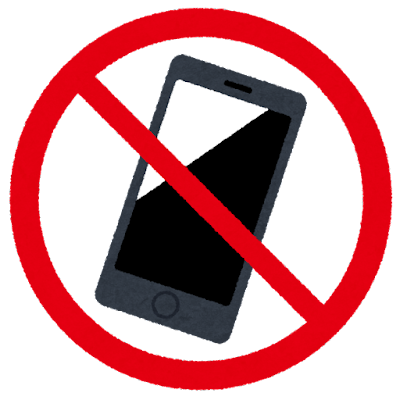
これに関してはこのタイマーに限ったものではありませんが、僕にとってかなり重要な部分だったので書きます。
1人で作業していると、普段より気が緩みやすくなっていたりしませんか。
そんな時にスマホが近くにあったり、スマホを触ってしまったりすると、スマホに意識が向いてしまいます。
そして気づいたら、ダラダラとスマホを見て時間が経ってしまっていた。
僕はそんな経験が何度もありました。
それを避けるために、タイマーを使ってスマホを遠ざけておくというわけです。
そうするとスマホを触ることが減って、結果的に作業が進むことになり、僕はとても助かっています。
ここまで良い点について書いてきましたが、いまひとつな点も書いていきます。
いまひとつな点
いまひとつな点かなと思うところは
- 液晶画面が少し見にくい
- 見た目が少しおもちゃっぽい
- タイマーの時間を自由にカスタマイズできない
というところでしょうか。
①液晶画面が少し見にくい
まず液晶画面は上で書いたように、小さくて少し見えにくいと感じることがあります。
付け加えると、液晶画面が暗いので明かりが当たっていないと見えなかったりもします。
途中であと何分かな、と確認するときに少し不便さを感じてしまいました。
②見た目が少しおもちゃっぽい
そして見た目に関してですが、僕はあまり気にしていませんが、少しおもちゃのような感じがあります。
価格が安いのでこれは仕方ないかと思いますが、気になる方もいると思うので書かせていただきました。
③タイマーの時間を自由にカスタマイズできない
時間のカスタマイズですが、これが1番気を付けなければいけない部分です。

元から設定されている4つの時間しか使えないので、あとから変更ができません。
僕の使っているレッドの場合は、5分、10分、20分、25分なので、30分が使いたいときは困りますよね。
まず25分設定して、アラームが鳴ったらもう1回転がして5分に設定、のように使わないといけないので楽ちんじゃなくなってしまいます。
そういう場合は、レッドではなく別の色のものを使う。
もしくは少し価格は上がりますが、時間を自由に設定できる別のタイマーを使うのがいいと思います。
あ、ちなみにこのタイマーは充電して使うタイプではなく、電池を入れて使うタイプです。
まとめ
ここまで良かった点、いまひとつな点について書いてきましたが、僕はこのタイマーで満足しています。
転がすだけで使えて、スマホとも距離をとることができる。
しかも他の似たタイプのものより安い。
スマホのタイマーを使っている人には、ぜひおすすめしたいです。
ちなみに
ちなみに、僕がレッドのタイプを選んだ理由ですが、ポモドーロ・テクニックという時間テクニックを使いたかったからです。
これは集中力を維持するのにいいと言われていて、短時間の集中を繰り返すという方法になります。
25分の作業と5分の休憩を繰り返していくというものなので、長時間集中するのは苦手という方で、気になる方はぜひ取り入れてみてください。
もちろん人によって、もっと長時間集中して作業できる方もいると思うので、ご自身に合ったタイプのものを選んでくださいね。





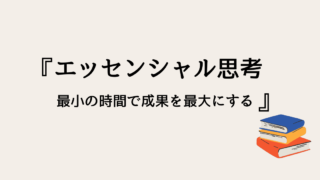



このタイマーは、普段スマホでタイマーをかけている人にぜひ使ってみて欲しいです。
値段も他の似たタイプに比べて安いので、手を出しやすいと思います。